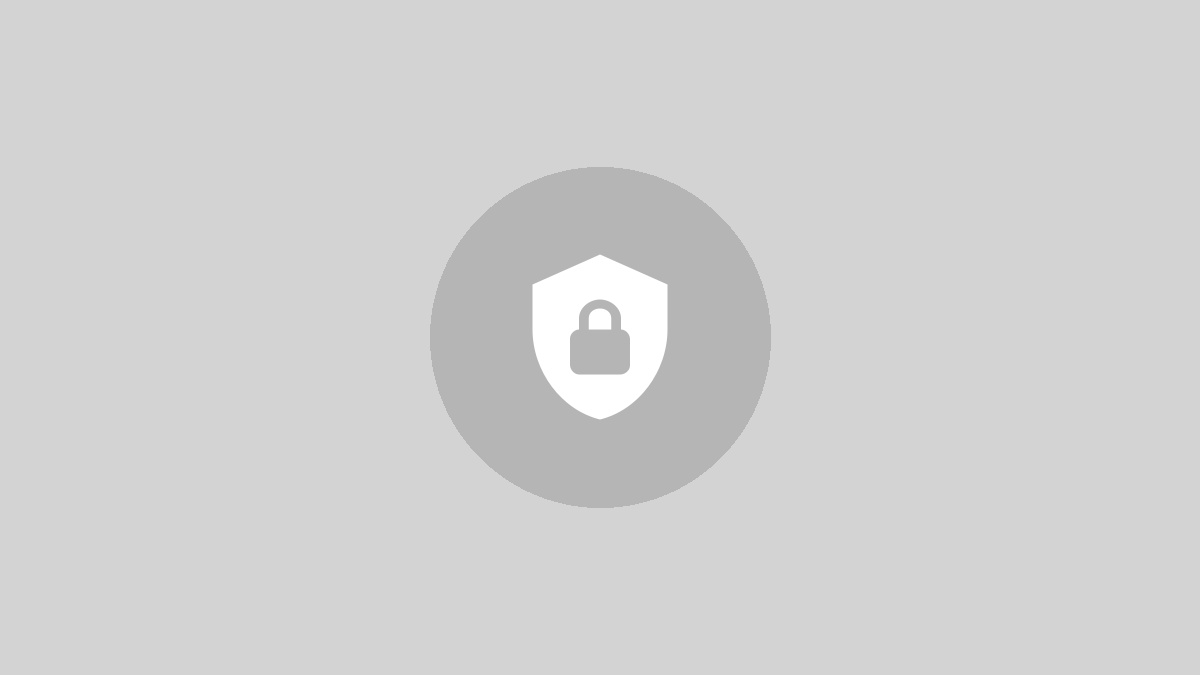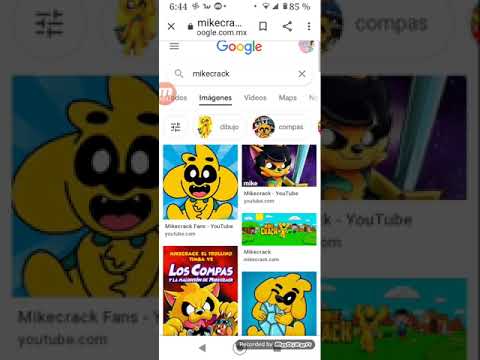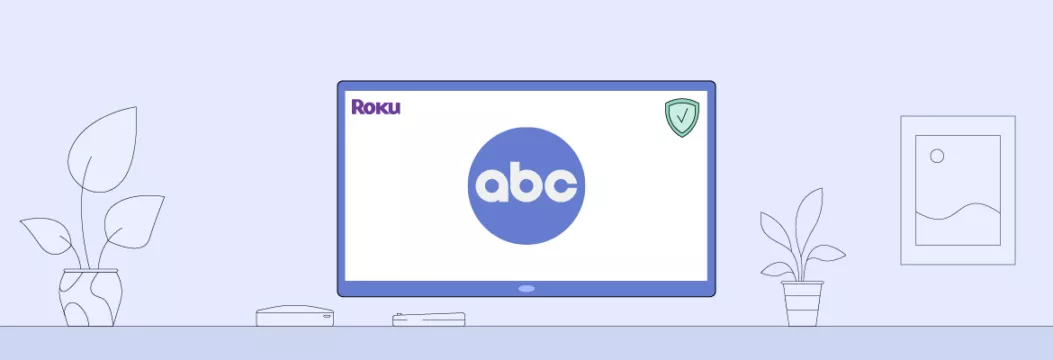El Servicio de implementación de Windows (WDS) es una poderosa herramienta que permite la instalación del sistema operativo Windows basada en red en computadoras sin necesidad de medios físicos. Esta guía nos guiará en la instalación y configuración de WDS en un servidor Windows, garantizando una implementación eficiente y optimizada del sistema operativo en toda la red.
Si desea aprender cómo instalar y configurar los servicios de implementación de Windows en un servidor Windows, consulte la guía a continuación:
- Asegúrese de que se cumplan los requisitos previos
- Instalar la función de servicios de implementación de Windows
- Configurar los servicios de implementación de Windows
- Agregar imágenes de arranque e instalación
- Agregue una imagen de arranque al servidor WDS
- Agregue la imagen de instalación al servidor
Comencemos con esta guía.
1]Asegúrese de que se cumplan los requisitos previos
Antes de instalar y configurar el Servicio de implementación de Windows, es necesario verificar que se cumplan los requisitos previos. No hacerlo puede provocar problemas durante la instalación o el funcionamiento de WDS.
- Active Directory (AD): el servidor debe ser un controlador de dominio o miembro.
- DHCP: WDS depende de DHCP para proporcionar capacidades de arranque PXE (entorno de ejecución previo al arranque) a las computadoras cliente.
- DNS: El sistema de nombres de dominio debe estar configurado y operativo.
- Partición NTFS: el servidor WDS requiere una partición NTFS para la imagen.
Después de verificar que se cumplan los requisitos previos, el siguiente paso es instalar la función de servicios de implementación de Windows.
2]Instale la función de servicios de implementación de Windows

Después de verificar los requisitos previos, el primer paso para configurar el Servicio de implementación de Windows es instalar la función WDS. Esta función permite al servidor implementar el sistema operativo Windows en la computadora cliente a través de una instalación basada en red.
- Inicie el Administrador del servidor, vaya a la pestaña Administrador, seleccione Agregar funciones y características y presione el botón Siguiente.
- En la ventana Seleccionar tipo de instalación, seleccione elInstalación basada en funciones o funcionesopción y haga clic en el botón Siguiente.
- Seleccione el servidor donde se instalarán WDS Roles, así que haga clic enSeleccione un servidor del polo de servidoresy luego presione el botón Siguiente.
- El siguiente paso es seleccionar los roles del servidor, así que marque la casillaServicios de implementación de Windowsseguido de hacer clic en el botón Siguiente.
- En la ventana Función, haga clic en el botón Agregar funciones, seguido de Siguiente.
- El asistente de la ventana de Servicios de rol aparecerá en la pantalla. De forma predeterminada, estarán marcadas las casillas Servidor de implementación y Servidor de transporte.
Por último, haga clic en el botón Instalación, siga todas las instrucciones y luego haga clic en el botón Cerrar.
3]Configurar los servicios de implementación de Windows
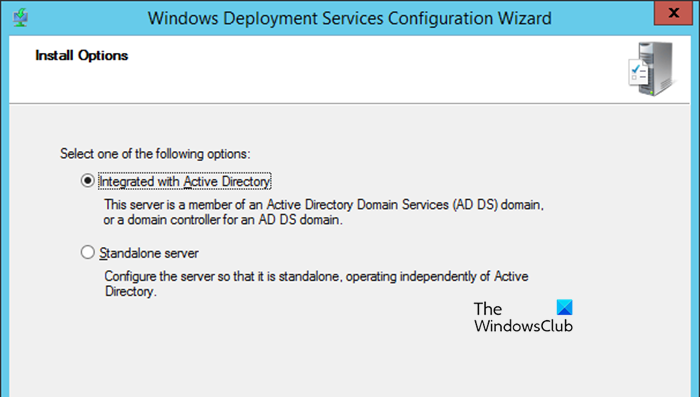
Después de instalar los roles WDS, el siguiente paso es configurarlos. Configurar WDS implica especificar dónde almacena WDS sus archivos, configurar la opción de arranque PXE y configurar cómo responde el servidor a las solicitudes de los clientes.
- LanzamientoAdministrador del servidor, vaya a la pestaña Herramientas y haga clic enServicios de implementación de Windows.
- En la ventana Servicios de implementación de Windows, expanda la opción Servidor y luego haga clic derecho en el servidor.
- Seleccione la opción Configurar servidor y presione el botón Siguiente cuando aparezca el Asistente de configuración de Servicios de implementación de Windows en la pantalla.
- En la ventana de opciones de instalación, elija integrar WDS con Active Directory o configurarlo en modo independiente (para entornos sin dominio), pero seleccionaremos lo primero por ahora. Haga clic en el botón Siguiente después de cada paso.
- Ingrese la ruta a la ubicación de la carpeta de instalación remota > Siguiente > Sí.
- En la configuración inicial del servidor PXE, elija una opción y haga clic en Siguiente.
La configuración de WDS llevará algún tiempo, así que espere a que finalice. Una vez hecho esto, desmarque la opción Agregar imágenes al servidor ahora y seleccione Finalizar.
4]Agregar imágenes de arranque e instalación
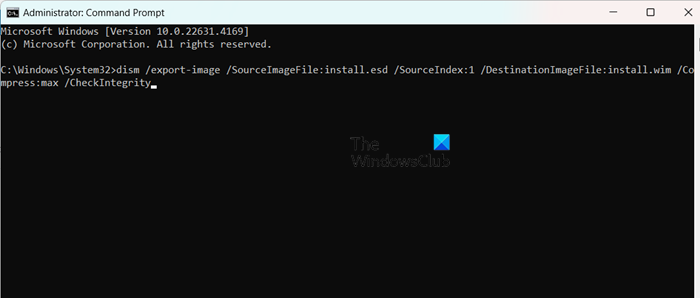
Las imágenes de arranque e instalación son componentes esenciales. Uno es responsable de iniciar las máquinas cliente en un entorno preinstalado, mientras que el segundo contiene los archivos del sistema operativo que se instalarán en las máquinas cliente.
- Inserte los medios de instalación de Windows en la unidad óptica del servidor o monte el archivo ISO de instalación de Windows si utiliza una imagen. Alternativamente, los usuarios pueden usar una unidad USB de arranque que contenga el archivo de instalación de Windows. Debe copiar el archivo Boot.win de la carpeta Fuente al servidor WDS.
- Ahora, convierta install.ESD (en los medios de instalación de Windows) a install.WIM. Puede utilizar el comando DISM para hacer esto. Abre elSímbolo del sistemacomo administrador y luego ejecute los siguientes comandos.
- Navegue hasta el directorio que contiene install.esd usando el comando 'cd'.
cd c:/filepath
- Ejecute el siguiente comando para enumerar las imágenes disponibles y sus números de índice.
dism /Get-WimInfo /WimFile:install.esd
- Convierta install.esd a install.wim usando el comando dism /export-image para convertir el archivo. Reemplace SourceIndex con el número de índice de la imagen que desea exportar (por ejemplo, 1, 2, etc.):
dism /export-image /SourceImageFile:install.esd /SourceIndex:1 /DestinationImageFile:install.wim /Compress:max /CheckIntegrity
Ahora verá el archivo install.win creado en la carpeta de destino.
5]Agregue una imagen de inicio al servidor WDS
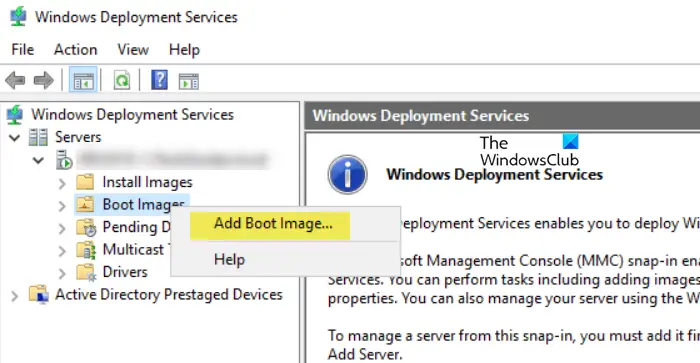
Después de preparar el archivo boot.wim, el siguiente paso es agregarlo al servidor de Servicios de implementación de Windows. La imagen de inicio es esencial para iniciar el cliente en Windows PE, donde comienza el proceso de instalación. Aquí se explica cómo hacer lo mismo:
- Inicie elServicios de implementación de Windowsconsola, expanda la sección Servidores y luego expanda el nombre del servidor WDS.
- Para agregar una imagen de inicio, haga clic derecho en Imágenes de inicio y luego seleccione Agregar imagen de inicio.
- En el campo Archivo de imagen, haga clic en Examinar para navegar hasta la ubicación donde está instalado Boot.wim, selecciónelo y presione la opción Abrir.
- Después de seleccionar el archivo Boot.wim, personalice el nombre de la imagen con algo descriptivo, ya que este será el identificador más adelante cuando lo seleccione durante el arranque PXE en las máquinas cliente.
- Haga clic en Siguiente en cada ventana para comenzar a agregar la imagen de inicio del servidor WDS.
Una vez que la imagen de inicio se haya instalado correctamente, haga clic en el botón Finalizar. La imagen de inicio ahora está configurada en WDS y se usará para iniciar las máquinas cliente en Windows PE cuando inicien desde la red.
6]Agregue la imagen de instalación al servidor.
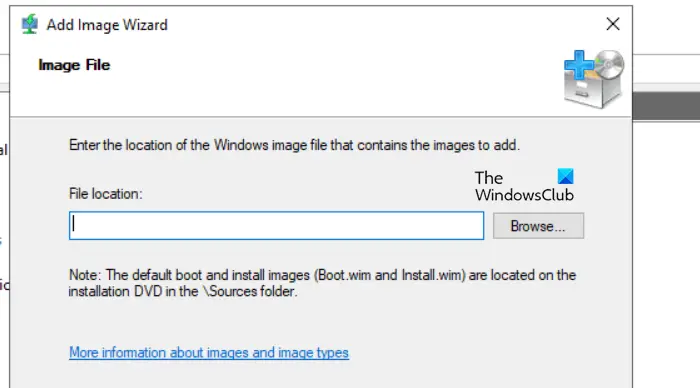
Después de la imagen de inicio, los usuarios ahora deben agregar una imagen de instalación. La imagen de instalación es lo que contiene el sistema operativo real que se implementará en las máquinas cliente. Esta imagen normalmente proviene del archivo install.wim que preparamos anteriormente.
- Inicie la consola de Servicios de implementación de Windows y expanda el nodo Servidor y luego el servidor WDS.
- Haga clic derecho en Instalar imagen, seleccioneAgregar imagen de instalaciónY, por primera vez, al agregar una imagen de instalación, los usuarios deben crear un nuevo grupo de imágenes. Alternativamente, elija uno del menú desplegable Seleccionar un grupo de imágenes existente si ya existe un grupo de imágenes.
- Una vez hecho esto, seleccione los botones Finalizar y Siguiente. Después de crear el grupo de imágenes, haga clic enNavegarpara navegar hasta la ubicación donde está instalado el archivo install.wim, selecciónelo y presione la opción Abrir.
- Después de seleccionar el archivo Install.wim, personalice el nombre de la imagen con algo descriptivo, ya que este será el identificador más adelante cuando la seleccione durante el arranque PXE en las máquinas cliente.
- Haga clic en Siguiente en cada ventana para comenzar a agregar la imagen de inicio del servidor WDS.
Espere a que se importen las imágenes. Dependiendo del tamaño del archivo wim de instalación, este proceso puede tardar unos minutos. Cuando se complete el proceso, haga clic en Finalizar. La imagen de instalación aparecerá ahora en el nodo Instalar imágenes en la consola WDS.
¡Eso es todo!
Lea también:.
¿Cómo instalar el servicio de implementación de Windows?
El Servicio de implementación de Windows es una función que puede instalar desde el Administrador del servidor. Puedes abrir eladministrador del servidor,ir aAgregar roles y características,buscarServicio de implementación de Windows,y luego instálelo siguiendo la guía anterior.
Leer:?
¿Cómo instalar y configurar RSAT?
Puede instalar funciones RSAT desde la configuración de Windows. AbiertoAjustespor Win + I y vaya aSistema > Funciones opcionales.Hacer clic enVer característicascolocado junto a Agregar una función opcional, busque RSAT e instálelo.
Lea también:.

![El registro de Deepseek no funciona: el registro puede estar ocupado [FIJA]](https://elsefix.com/tech/tejana/wp-content/uploads/2025/01/DeepSeek-Registration-not-working.webp)

![Outlook exportó el archivo PST vacío [corrección]](https://elsefix.com/tech/tejana/wp-content/uploads/2025/03/Outlook-Exported-PST-File-Empty-Fix.jpg)

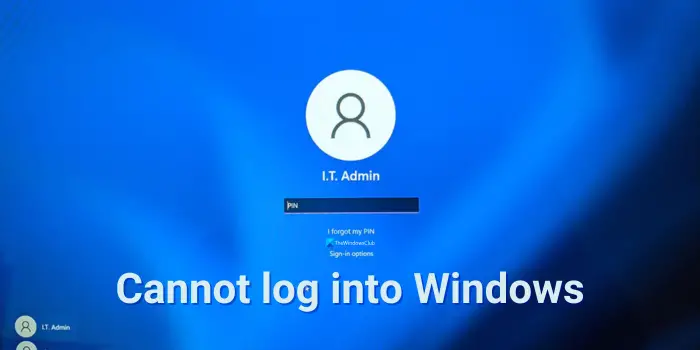
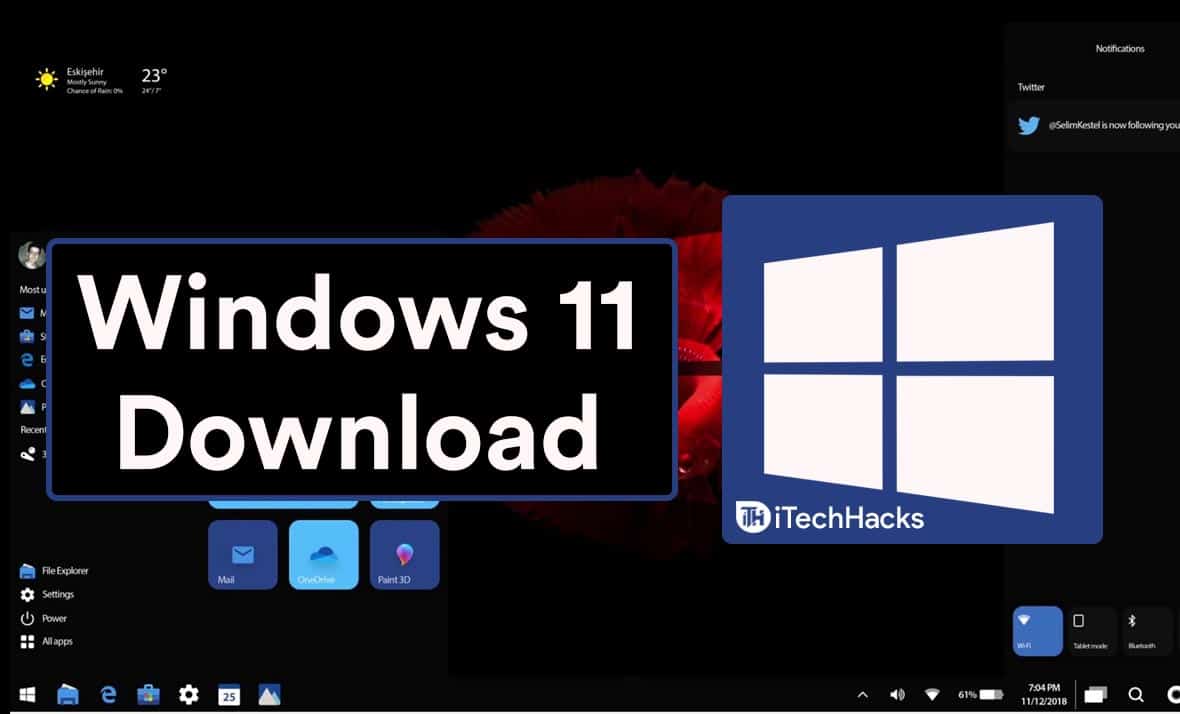


![Los 4 mejores métodos para rootear un teléfono Vivo como un profesional [fácil y rápido]](https://elsefix.com/statics/image/placeholder.png)